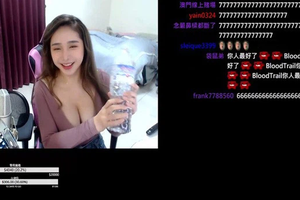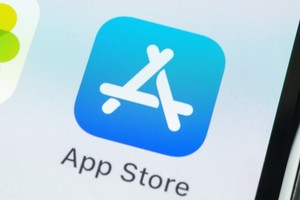Cách tạo bản ghi nhớ trên màn hình máy tính
(Kiến Thức) - Việc tạo các ghi chú, nhắc nhở công việc hay lịch hẹn... ngay trên màn hình Desktop sẽ giúp bạn tiếp cận các thông tin này một cách dễ dàng, thuận tiện.
Hỏi: Có cách nào để tạo một bản ghi nhớ các công việc ngay trên màn hình máy tính? - Nguyễn Quốc An (Hà Nội).
KS Phạm Minh Đức, Công ty Cổ phần Công nghệ An Phú tư vấn: Việc tạo các ghi chú, nhắc nhở công việc hay lịch hẹn... ngay trên màn hình Desktop sẽ giúp bạn tiếp cận các thông tin này một cách dễ dàng, thuận tiện. Bạn có thể tạo ghi chú này một cách nhanh chóng với Sticky Notes, một phần mềm nhỏ có sẵn trong Windows. Tuy không chuyên nghiệp và nhiều chức năng như phần mềm ghi chú Evernote hay các phần mềm ghi chú khác, nhưng Sticky Notes có sẵn trong Windows nên mở lên dùng ngay cũng rất thuận tiện.
Nếu bạn dùng Windows 7 thì bạn sẽ dễ dàng tìm thấy Sticky Notes trong danh sách menu khi bấm vào nút Start. Tuy nhiên, khi dùng Windows 8 hay Windows 8.1 thì nút Start đã bị Microsoft lược bỏ. Vì thế việc tìm và mở ứng dụng Sticky Notes hoặc các ứng dụng tích hợp khác như Notepad, Calculator... sẽ mất chút thời gian bởi các ứng dụng tích hợp này thường không có shortcut trên màn hình Desktop hoặc Pin trên taskbar.
Mặc dù vậy, bạn vẫn có thể mở nhanh Sticky Notes trên hệ điều hành Windows 8, Windows 8.1 theo hai cách sau:
Thứ nhất, bạn có thể mở nhanh với lệnh Run bằng cách bấm phím tắt Windows+R sau đó gõ stikynot và bấm Enter.
Thứ hai, bạn có thể tìm và dính biểu tượng Sticky Notes vào thanh công cụ taskbar: Từ màn hình desktop bạn bấm phím F3 để mở chức năng tìm kiếm (Search) trên Windows 8, bạn chọn loại tìm kiếm là Everywhere và nhập vào khung tìm kiếm sẽ thấy kết quả hiện ra có tên Sticky Notes. Click chuột phải vào Sticky Notes và chọn Pin to taskbar để đưa biểu tượng củaSticky Notes xuống thanh taskbar. Và bây giờ bạn có thể mở Sticky Notes bất kỳ lúc nào từ taskbar trên màn hình.